
Peter Holmes
0
5016
265
 El BIOS de su computadora (sistema básico de entrada / salida) es el software de bajo nivel que se inicia cuando inicia su computadora. Realiza una POST (autocomprobación de encendido), inicializa el hardware de su computadora y pasa el control al cargador de arranque en un dispositivo conectado. El gestor de arranque luego inicia su sistema operativo: Windows, Linux o cualquier otra cosa que esté utilizando. El BIOS tiene una pantalla de configuración, que se utiliza para configurar una variedad de configuraciones de sistema de bajo nivel.
El BIOS de su computadora (sistema básico de entrada / salida) es el software de bajo nivel que se inicia cuando inicia su computadora. Realiza una POST (autocomprobación de encendido), inicializa el hardware de su computadora y pasa el control al cargador de arranque en un dispositivo conectado. El gestor de arranque luego inicia su sistema operativo: Windows, Linux o cualquier otra cosa que esté utilizando. El BIOS tiene una pantalla de configuración, que se utiliza para configurar una variedad de configuraciones de sistema de bajo nivel.
Tenga en cuenta que no debe cambiar la configuración en el BIOS a menos que sepa lo que está haciendo. Le guiaremos a través de la modificación de algunas de las configuraciones más utilizadas, como su orden de arranque, pero podría cambiar la configuración de CPU y memoria de bajo nivel que podría hacer que su computadora sea inestable.
Accediendo al BIOS
Deberá reiniciar su computadora para acceder al BIOS de su computadora. Presione la tecla correspondiente al comienzo del proceso de arranque, a menudo cuando aparece el logotipo del fabricante en la pantalla, y se lo dirigirá a la pantalla de configuración del BIOS.
La tecla que debe presionar a menudo se muestra en la pantalla al comienzo del proceso de arranque. Por lo general, es la tecla Eliminar, aunque algunas computadoras pueden usar otras teclas como F2, Escape, F1 o F10. Si no conoce la tecla que necesita presionar y no aparece en la pantalla, consulte el manual de su computadora o realice una búsqueda en Google del nombre del modelo de su computadora y “Clave del BIOS.”
Tenga en cuenta que las computadoras más nuevas que vienen con Windows 8 tienen firmware UEFI en lugar del BIOS tradicional. UEFI tiene un propósito similar, aunque necesitará acceder a su BIOS UEFI a través de Windows Cómo acceder al BIOS en una computadora con Windows 8 Cómo acceder al BIOS en una computadora con Windows 8 El acceso simplificado de Windows 8 al BIOS. No tiene que recordar una combinación de teclas, solo puede usar el menú de opciones de arranque de Windows 8. Te mostraremos como. .
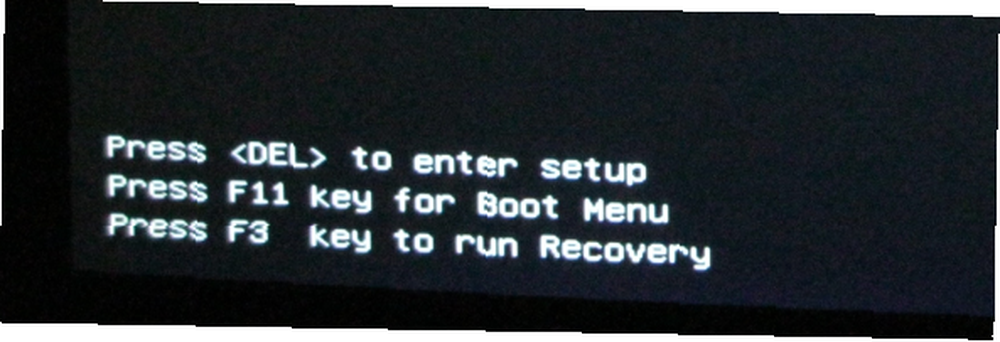
Navegando por el BIOS
Tenga en cuenta que el BIOS de cada computadora es diferente. El BIOS de su computadora puede verse significativamente diferente de las capturas de pantalla aquí, o puede verse similar pero tener diferentes opciones.
Deberá usar el teclado para navegar a través del BIOS de su computadora. Debería ver una lista de las teclas que necesita usar en la pantalla.
En general, usará las teclas de flecha izquierda y derecha para cambiar entre las pantallas de configuración (los nombres de cada pantalla generalmente se muestran en la parte superior), las teclas de flecha arriba y abajo para seleccionar una opción en la pantalla actual y la tecla Intro para seleccionar una opción o ingresar a un submenú. Para reordenar una lista, use las teclas + y - para mover elementos hacia arriba y hacia abajo en la lista.
Si esto suena un poco complicado, no lo es: usará principalmente las teclas de flecha y la tecla Intro.
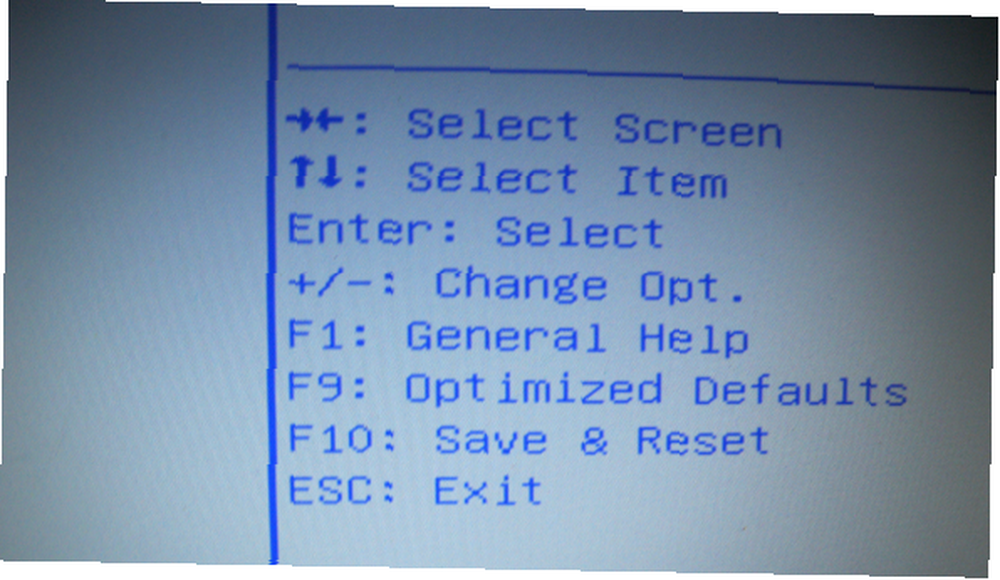
Orden de inicio
Una de las opciones más comúnmente cambiadas en el BIOS de una computadora es el orden de arranque Cómo cambiar el orden de arranque en su PC (para que pueda arrancar desde USB) Cómo cambiar el orden de arranque en su PC (para que pueda arrancar desde USB) cómo cambiar el orden de arranque de tu computadora. Es importante para solucionar problemas y ajustar la configuración, y es mucho más fácil de lo que piensas. . Después de que el BIOS se inicia e inicializa su hardware, pasa el control a un cargador de arranque que arranca su sistema operativo. El orden de inicio determina a qué dispositivo pasa el BIOS el control.
Por ejemplo, supongamos que tiene Windows instalado en el disco duro de su computadora, un CD de Linux Live Usuarios de Windows: Aquí es por qué necesita un CD de Linux Live Usuarios de Windows: Aquí es por qué necesita un CD de Linux Live en su unidad de disco, y un Sistema hackintosh instalado en una unidad USB conectada a su computadora. Cuando inicia su computadora, ¿qué sistema operativo se inicia? La respuesta está determinada por su orden de arranque.
Se le conoce como “orden de inicio” porque controla el orden en que se prueban los dispositivos de arranque. Por ejemplo, una computadora típica puede tener su unidad física de DVD más arriba en la lista de orden de arranque que su disco duro. Esto significa que la computadora intentará arrancar primero la unidad de DVD, arrancando cualquier disco de instalación del sistema operativo o CD en vivo. Si no hay discos de arranque en la unidad de DVD, la computadora probaría la siguiente opción en la lista, que probablemente sería su disco duro.
Si desea iniciar otro dispositivo de inicio, como su unidad de DVD, unidad USB o una ubicación de inicio de red, deberá subirlo en la lista de orden de inicio. En general, encontrará el orden de arranque en una pantalla llamada Arranque o algo similar. Use las teclas + y - para reorganizar los dispositivos en la lista de orden de arranque.
Tenga en cuenta que, en algunas computadoras, las unidades USB pueden no aparecer en la lista a menos que estén conectadas cuando ingresa al BIOS.
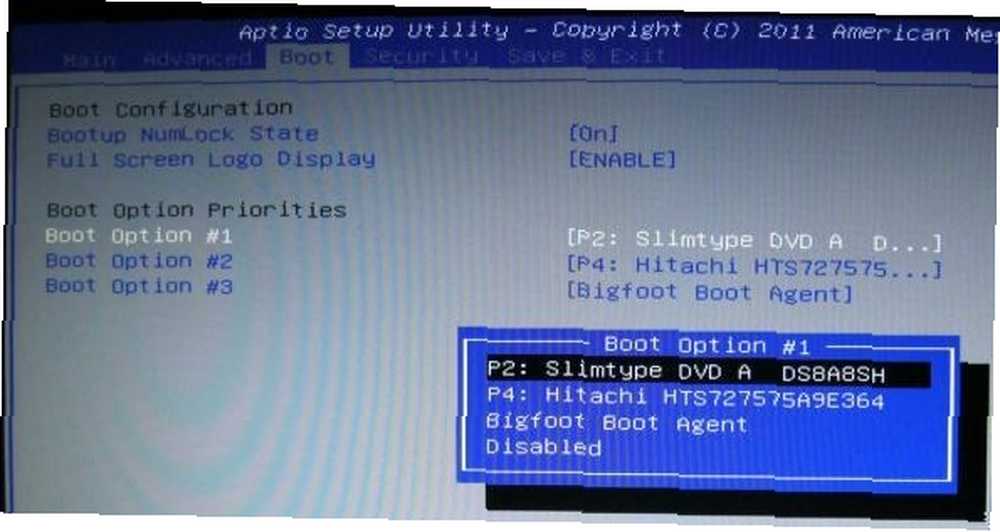
Memoria de video
Las computadoras con hardware de gráficos integrado, como los gráficos integrados de Intel, pueden tener una configuración de memoria de video. El hardware de gráficos incorporado no tiene su propia memoria como las tarjetas gráficas dedicadas: ocupa una parte de la RAM de la computadora y la usa como memoria de video.
En algunas computadoras, una opción de Memoria de video puede permitirle controlar cómo se asigna esta memoria. Es posible que pueda asignar memoria adicional a la memoria de video o reducir la cantidad de RAM utilizada para la memoria de video, recuperando parte de ella para tareas del sistema.
Contraseña de BIOS
En general, puede establecer una contraseña en su BIOS, a menudo en la pantalla de seguridad. La contraseña se puede utilizar para controlar el acceso al BIOS en sí, evitando que cualquiera ingrese a su BIOS y cambie su configuración. Sin embargo, también puede establecer una contraseña que las personas deben tener para iniciar la computadora. Este mensaje de contraseña aparece justo cuando se inicia la computadora; si la persona no conoce la contraseña, ni siquiera puede iniciar su computadora y acceder a la pantalla de inicio de sesión de Windows. Esta característica es más poderosa que una simple contraseña de Windows: evita que las personas arranquen otros sistemas operativos desde dispositivos de medios extraíbles.
Sin embargo, alguien con acceso físico a su computadora podría restablecer el CMOS. ¿Por qué mi placa base tiene batería? ¿Por qué mi placa base tiene una batería? Ya sea que esté utilizando una computadora de escritorio o una computadora portátil, la placa base de su computadora contiene una batería integrada. A diferencia de una batería de computadora portátil estándar, la batería de la placa base no alimenta su computadora mientras la está usando. Todo lo contrario, ... para borrar esta contraseña, de modo que esto no lo proteja si su computadora es robada. 5 cosas que puede hacer para recuperar su computadora portátil robada 5 cosas que puede hacer para recuperar su computadora portátil robada. dólares de pérdidas por año solo en los Estados Unidos. Estas cifras no solo incluyen el valor físico del dispositivo, sino también los costos asociados cuando la información de la empresa y ... y un ladrón realmente quiere eliminar la contraseña.
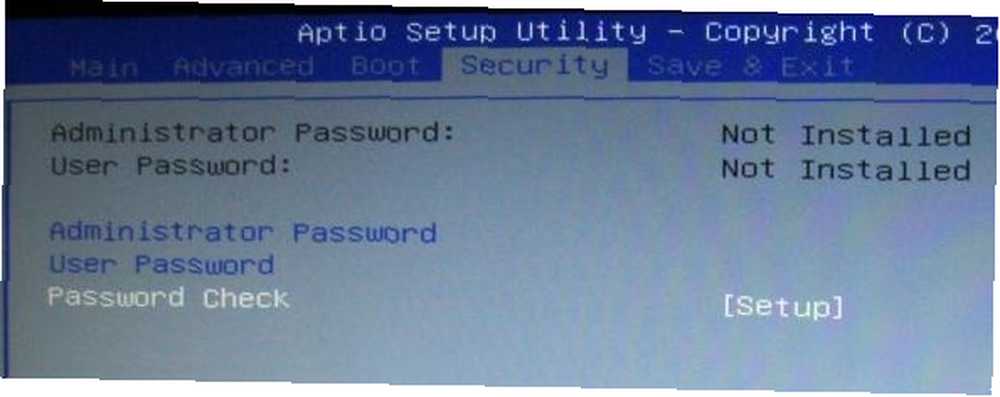
Guardar o descartar cambios
Los cambios que realice en la configuración del BIOS no surten efecto de inmediato. Para guardar realmente sus cambios, deberá ubicar la opción Guardar cambios y Restablecer en la pantalla Guardar y salir. Esta opción guarda sus cambios y reinicia su computadora.
También hay una opción de descartar cambios y salir. Si comete un error o decide que no desea cambiar la configuración de su BIOS, puede usar esta opción para salir de la pantalla de configuración del BIOS sin guardar sus cambios.
(Estas opciones pueden denominarse algo ligeramente diferente, pero están disponibles en todos los BIOS).
También puede usar el atajo de teclado apropiado para guardar y salir rápidamente: la tecla F10 para este BIOS.
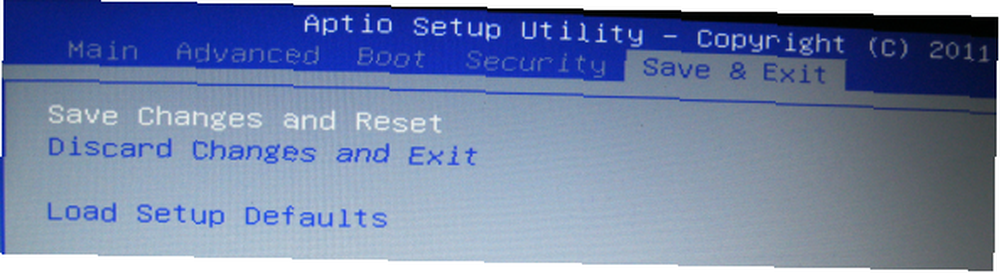
Valores predeterminados optimizados
Su BIOS también contiene una opción Cargar valores predeterminados de configuración o Cargar valores predeterminados optimizados. Esta opción restablece su BIOS a su configuración predeterminada de fábrica, cargando la configuración predeterminada optimizada para su hardware.
Esto realiza un restablecimiento completo de la configuración del BIOS, borrando las contraseñas del BIOS además de restablecer la configuración del hardware y el orden de arranque.

Otras opciones
El BIOS contiene bastantes otras configuraciones y opciones. Por ejemplo, hay una pantalla de Información del sistema que muestra información sobre el hardware de su computadora. Los overclockers pueden usar la pantalla de configuración de la CPU para ajustar el voltaje y el multiplicador de su CPU, lo que aumenta el rendimiento de su CPU. Su PC, tableta y teléfono [Explica MakeUseOf] Siempre que tenga hardware de un fabricante que entienda esos principios, puede hacer mucho para mejorar su sistema, ya sea una computadora, tableta o teléfono inteligente. Una de las mejores cosas que ... a costa de calor adicional, uso de energía y posiblemente inestabilidad. (Sin embargo, esta configuración está bloqueada en algunos BIOS).
No debe cambiar la configuración a menos que sepa lo que está haciendo, pero si necesita cambiar una configuración de BIOS, como el orden de arranque, ahora debe saber cómo hacerlo..
¿Tiene alguna otra pregunta relacionada con el BIOS? Deja un comentario!
Crédito de la imagen: computadora portátil a través de Shutterstock











